Sie können Apps auf ihrem Samsung Galaxy S9 Smartphone verstecken, sodass diese nicht mehr innerhalb des App-menüs oder dem Homescreen sichtbar ist. Die App bleibt aber weiterhin verfügbar bzw. auf dem Gerät installiert.
Wenn Sie noch keine App auf dem Samsung Galaxy S9 versteckt haben, dann möchten wir Ihnen mit dieser Anleitung gerne beschreiben, wie man vorgehen muss, um eine App innerhalb des Android Systems auszublenden.
App verstecken oder Ausblenden über das Startmenü
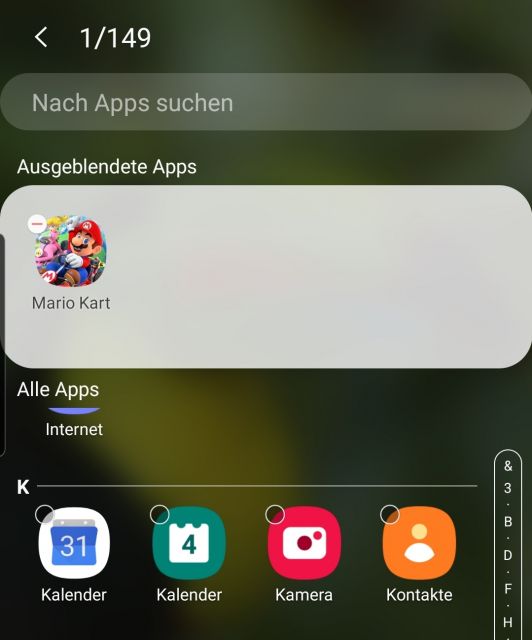
- Kehren Sie auf den Startbildschirm ihres Samsung Galaxy S9 zurück.
- Drücken Sie lange mit dem Finger auf eine freie Stelle des Displays, bis Sie ein kleines Menü sehen.
- Wählen Sie Startseiten-Einstellungen aus.
- Scrollen Sie nach unten zu „Apps ausblenden“ und wählen Sie den Eintrag aus.
- Sie können nun die Apps auswählen, die versteckt und nicht mehr angezeigt werden sollen.
- Mit „Fertig“ übernehmt ihr die Einstellungen.
Damit habt Ihr nun erfolgreich eine App verstecken können. Diese kann über das gleiche Menü auch wieder eingeblendet werden bzw. aus dem Status „versteckt“ zurückgeholt werden.
App über den Sicheren Ordner verstecken

Auf dem Samsung Galaxy S9 ist es auch möglich eine App über den Sicheren Ordner zu verstecken. Ist eine App innerhalb des sicheren Ordners dupliziert, dann kann diese auf der „Sichtbaren Seite“ auch deinstalliert werden. Im Sicheren Ordner verbleibt diese dann weiterhin.
Wie man den Sicheren Ordner auf dem Samsung Galaxy S9 einrichtet, das erfahrt ihr in diesem Beitrag.
Das Verstecken bzw. Ausblenden von Apps auf dem Samsung Galaxy S9 kann somit auf unterschiedliche Art und Weise durchgeführt werden. Welche Variante gefällt euch besser? Teilt es uns in den Kommentaren mit.

 Manuel beschäftigt sich seit mehr als 15 Jahren mit Technik, insbesondere mit Handys, Smartphones und PC-Systemen und teilt seine Leidenschaft hier im Blog mit Anderen. Wenn er jemandem bei einem Technik Problem helfen kann, dann freut er sich besonders darüber.
Manuel beschäftigt sich seit mehr als 15 Jahren mit Technik, insbesondere mit Handys, Smartphones und PC-Systemen und teilt seine Leidenschaft hier im Blog mit Anderen. Wenn er jemandem bei einem Technik Problem helfen kann, dann freut er sich besonders darüber.